Cómo eliminar el adware VastVista y los anuncios que genera
Malware específico de MacConocido también como: Anuncios de VastVista
Obtenga un escaneo gratuito y verifique si su computadora está infectada.
ELIMÍNELO AHORAPara usar el producto con todas las funciones, debe comprar una licencia para Combo Cleaner. 7 días de prueba gratuita limitada disponible. Combo Cleaner es propiedad y está operado por RCS LT, la empresa matriz de PCRisk.
¿Qué es VastVista?
VastVista es una aplicación falsa que nuestros investigadores encontraron mientras inspeccionaban nuevos envíos a VirusTotal. Una vez que instalamos esta aplicación en nuestro ordenador de prueba, descubrimos que VastVista funciona como adware y pertenece a la familia de malware AdLoad.
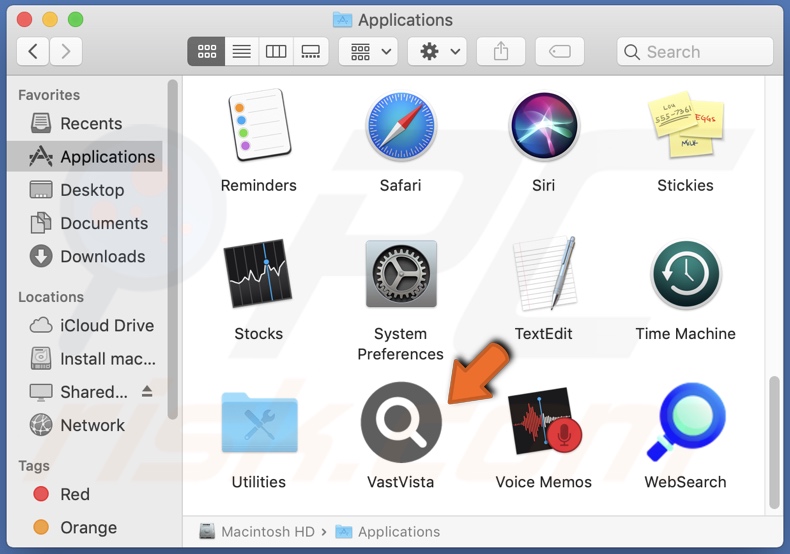
Resumen del adware VastVista
El software respaldado por publicidad puede requerir condiciones específicas (por ejemplo, un navegador/sistema compatible, visitas a determinados sitios, etc.) para ejecutar campañas publicitarias intrusivas. Sin embargo, el hecho de que VastVista (u otro adware) presente anuncios es irrelevante, ya que su presencia en un sistema pone en peligro la seguridad del dispositivo/usuario a pesar de ello.
Los anuncios emitidos por el adware promueven estafas en línea, sitios web y software poco fiables/nocivos, e incluso malware. Algunos anuncios intrusivos pueden realizar descargas/instalaciones furtivas una vez que se hace clic en ellos.
Tenga en cuenta que es poco probable que los productos auténticos encontrados a través de estos anuncios estén avalados por sus desarrolladores. En su lugar, esta promoción es realizada por estafadores que abusan de los programas de afiliación de los productos para obtener comisiones ilegítimas.
Además, VastVista podría tener rasgos de secuestrador de navegadores como es habitual en el adware AdLoad, aunque no mostró ninguno durante nuestro análisis.
Es probable que esta aplicación fraudulenta tenga capacidades de rastreo de datos. El software respaldado por publicidad suele recopilar información relacionada con la navegación, detalles de identificación personal, nombres de usuario/contraseñas, números de tarjetas de crédito, etc. Los datos recopilados se comparten y/o se venden a terceros (potencialmente, ciberdelincuentes).
En resumen, la presencia de software como VastVista en los dispositivos puede dar lugar a infecciones del sistema, graves problemas de privacidad, pérdidas financieras y robo de identidad.
| Nombre | Anuncios de VastVista |
| Tipo de amenaza | Adware, malware para Mac, virus para Mac |
| Nombres de detección | Avast (MacOS:AdAgent-AW [Adw]), Combo Cleaner (Adware.MAC.Generic.26618), ESET-NOD32 (Una variante de OSX/Adware.Synataeb.G), Kaspersky (Not-a-virus:HEUR:AdWare.OSX.Searchproxy.a), List completa (VirusTotal) |
| Información adicional | Esta aplicación pertenece a la familia de malware Adload. |
| Síntomas | Su Mac se vuelve más lento de lo normal, aparecen anuncios emergentes no deseados, se le redirige a sitios web poco fiables. |
| Métodos de distribución | Anuncios emergentes engañosos, instaladores de software gratuito (bundling), instaladores falsos de Flash Player, descargas de archivos torrent. |
| Daño | Seguimiento del navegador de Internet (posibles problemas de privacidad), visualización de anuncios no deseados, redireccionamientos a sitios web sospechosos, pérdida de información privada. |
| Eliminación de Malware |
Para eliminar posibles infecciones de malware, escanee su computadora con un software antivirus legítimo. Nuestros investigadores de seguridad recomiendan usar Combo Cleaner. Descargue Combo Cleaner para WindowsEl detector gratuito verifica si su equipo está infectado. Para usar el producto con todas las funciones, debe comprar una licencia para Combo Cleaner. 7 días de prueba gratuita limitada disponible. Combo Cleaner es propiedad y está operado por RCS LT, la empresa matriz de PCRisk. |
Ejemplos de adware
IntegerLocator, WireNavigate, y VistaQuantum son sólo un par de ejemplos de aplicaciones de tipo adware que hemos analizado. Este software suele parecer legítimo/inocuo y ofrece una gran variedad de funciones. Sin embargo, estas funcionalidades rara vez funcionan como se promete, y en la mayoría de los casos - son totalmente inoperantes.
¿Cómo se instaló VastVista en mi ordenador?
El adware puede integrarse (empaquetarse) con programas normales. La descarga desde vías poco seguras (p. ej., sitios de programas gratuitos y de terceros, redes de intercambio P2P, etc.) y las instalaciones apresuradas (p. ej., el uso de la configuración "fácil/rápida", etc.) aumentan el riesgo de permitir que el contenido incluido entre en el dispositivo.
Además, en la distribución se utilizan actualizadores/instaladores falsos de Adobe Flash Player. También proliferan los anuncios intrusivos en el software respaldado por publicidad. Algunos de estos anuncios pueden realizar descargas/instalaciones sin el permiso del usuario, al hacer clic en ellos.
El adware también se difunde a través de páginas web promocionales engañosas y sitios web fraudulentos. La mayoría de los usuarios acceden a este tipo de páginas a través de redireccionamientos provocados por sitios que utilizan redes publicitarias fraudulentas, URLs mal escritas, notificaciones de spam en el navegador, anuncios intrusivos o adware instalado (con capacidad de forzar la apertura del navegador).
¿Cómo evitar la instalación de adware?
Recomendamos encarecidamente investigar siempre el software y descargarlo sólo de canales oficiales/verificados. Además, los procesos de instalación deben abordarse con cuidado, por ejemplo, leyendo las condiciones, explorando las posibles opciones, utilizando las configuraciones "Personalizadas" o "Avanzadas" y excluyendo todos los complementos.
Recomendamos estar atentos al navegar, ya que el material ilegítimo y malicioso suele parecer inofensivo. Por ejemplo, los anuncios intrusivos parecen inocuos pero redirigen a sitios muy cuestionables (por ejemplo, juegos de azar, pornografía, citas para adultos, etc.).
Si experimenta anuncios y/o redirecciones de este tipo, analice el sistema y elimine inmediatamente todas las aplicaciones y extensiones/complementos del navegador sospechosos. Si su ordenador ya está infectado con VastVista, le recomendamos que ejecute un análisis con Combo Cleaner Antivirus para Windows para eliminar automáticamente este adware.
Ventana emergente que aparece una vez finalizada la instalación del adware VastVista:
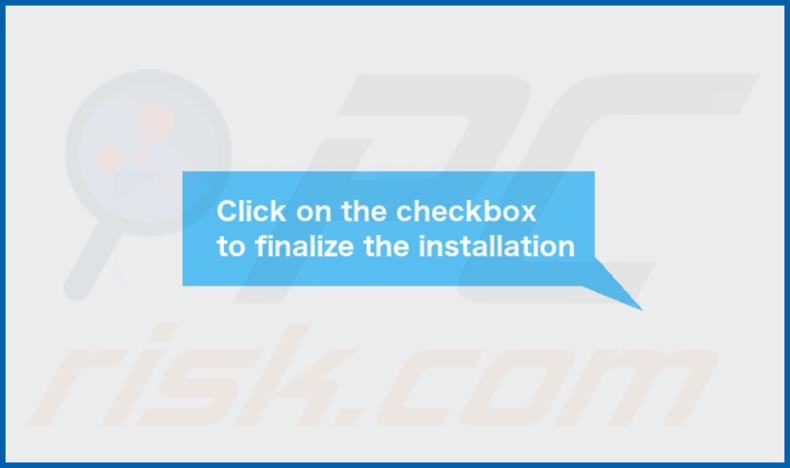
Carpeta de instalación del adware VastVista:
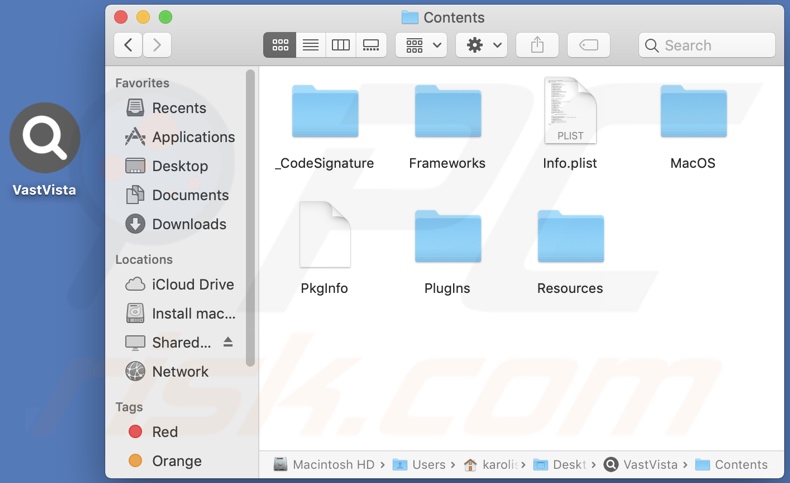
Eliminación automática instantánea de malware:
La eliminación manual de amenazas puede ser un proceso largo y complicado que requiere conocimientos informáticos avanzados. Combo Cleaner es una herramienta profesional para eliminar malware de forma automática, que está recomendado para eliminar malware. Descárguelo haciendo clic en el siguiente botón:
DESCARGAR Combo CleanerSi decide descargar este programa, quiere decir que usted está conforme con nuestra Política de privacidad y Condiciones de uso. Para usar el producto con todas las funciones, debe comprar una licencia para Combo Cleaner. 7 días de prueba gratuita limitada disponible. Combo Cleaner es propiedad y está operado por RCS LT, la empresa matriz de PCRisk.
Menú de acceso rápido:
- ¿Qué es VastVista?
- PASO 1. Eliminar los archivos y carpetas relacionados con VastVista de OSX.
- PASO 2. Eliminar los anuncios de VastVista de Safari.
- PASO 3. Eliminar el adware VastVista de Google Chrome.
- PASO 4. Eliminar los anuncios de VastVista de Mozilla Firefox.
Vídeo que demuestra cómo eliminar el adware y los secuestradores de navegador de un ordenador Mac:
Eliminación del adware VastVista:
Elimine las aplicaciones potencialmente no deseadas relacionadas con VastVista de la carpeta "Aplicaciones":

Haga clic en el icono del Finder. En la ventana del Finder, seleccione "Aplicaciones". En la carpeta de aplicaciones, busque "MPlayerX", "NicePlayer" u otras aplicaciones sospechosas y arrástrelas a la Papelera.
Tras eliminar la(s) aplicación(es) potencialmente no deseada(s) que provoca(n) anuncios en línea, analice su Mac en busca de componentes restantes no deseados.
DESCARGAR eliminador de infecciones de malware
Combo Cleaner verifica si su equipo está infectado. Para usar el producto con todas las funciones, debe comprar una licencia para Combo Cleaner. 7 días de prueba gratuita limitada disponible. Combo Cleaner es propiedad y está operado por RCS LT, la empresa matriz de PCRisk.
Elimine los archivos y carpetas vinculados al anuncios de vastvista:

Haga clic en el icono del Finder: en el menú superior. Seleccione "Ir" y haga clic en "Ir a la carpeta...".
 Compruebe si hay archivos generados por adware en la carpeta /Library/LaunchAgents:
Compruebe si hay archivos generados por adware en la carpeta /Library/LaunchAgents:

En el campo de texto de "Ir a la carpeta...", introduzca: /Library/LaunchAgents

En la carpeta “LaunchAgents”, revise si hay cualquier tipo de archivo sospechoso que se haya instalado recientemente y envíelo a la Papelera. Ejemplos de archivos generados por adware: “installmac.AppRemoval.plist”, “myppes.download.plist”, “mykotlerino.ltvbit.plist”, “kuklorest.update.plist”, etc. El software publicitario suele instalar varios archivos siguiendo el mismo patrón.
 Revise si hay archivos generados por el adware en la carpeta /Library/Application Support:
Revise si hay archivos generados por el adware en la carpeta /Library/Application Support:

En el campo de texto de "Ir a la carpeta...", introduzca: /Library/Application Support

En la carpeta “Application Support”, mire si hay carpetas sospechosas que se hayan añadido recientemente. Por ejemplo, “MplayerX” o “NicePlayer” y, en tal caso, envíe esas carpetas a la Papelera.
 Revise si hay archivos vinculados al software publicitario en la carpeta ~/Library/LaunchAgents:
Revise si hay archivos vinculados al software publicitario en la carpeta ~/Library/LaunchAgents:

En el campo de texto de "Ir a la carpeta...", introduzca: ~/Library/LaunchAgents

En la carpeta “LaunchAgents”, revise si hay cualquier tipo de archivo sospechoso que se haya instalado recientemente y envíelo a la Papelera. Ejemplos de archivos generados por adware: “installmac.AppRemoval.plist”, “myppes.download.plist”, “mykotlerino.ltvbit.plist”, “kuklorest.update.plist”, etc. El software publicitario suele instalar varios archivos siguiendo el mismo patrón.
 Compruebe si hay archivos generados por adware en la carpeta /Library/LaunchDaemons:
Compruebe si hay archivos generados por adware en la carpeta /Library/LaunchDaemons:

En el campo de texto de "Ir a la carpeta...", introduzca: /Library/LaunchDaemons

En la carpeta “LaunchDaemons”, mire si se han añadido recientemente archivos sospechosos. Por ejemplo, “com.aoudad.net-preferences.plist”, “com.myppes.net-preferences.plist”, "com.kuklorest.net-preferences.plist”, “com.avickUpd.plist”, etc., y, en tal caso, envíelos a la Papelera.
 Analice su equipo Mac con Combo Cleaner:
Analice su equipo Mac con Combo Cleaner:
Si ha seguido todos los pasos siguiendo el orden correcto, su equipo Mac debería encontrarse libre de infecciones. Para asegurarse de que su sistema no está infectado, analícelo con el antivirus Combo Cleaner. Descárguelo AQUÍ. Tras descargar el archivo, haga doble clic sobre el instalador combocleaner.dmg; en la nueva ventana, arrastre el icono de Combo Cleaner hasta el icono de Aplicaciones. Seguidamente, abra el launchpad y haga clic en el icono de Combo Cleaner. Espere a que Combo Cleaner actualice la base de datos de definiciones de viru y haga clic en el botón "Start Combo Scan".

Combo Cleaner bucará infecciones de software malicioso en su equipo. Si el resultado del análisis antivirus es "no threats found", quiere decir que puede continuar con la guía de desinfección; de lo contrario, se recomineda eliminar las infecciones encontradas antes de continuar.

Tras eliminar los archivos y carpetas generados por el software publicitario, siga eliminando las extensiones dudosas de sus navegadores web.
Eliminar el anuncios de vastvista de los navegadores web:
 Eliminar extensiones maliciosas de Safari:
Eliminar extensiones maliciosas de Safari:
Eliminar las extensiones vinculadas a anuncios de vastvista de Safari:

Abra el navegador Safari; desde la barra de menú, seleccione "Safari" y haga clic en "Preferencias...".

En la ventana de preferencias, seleccione "Extensiones" y revise si se han añadido recientemente extensiones sospechosas. Si las encuentra, haga clic en el botón "Desinstalar" junto a ellas. Tenga en cuenta que puede desinstalar de forma segura todas las extensiones de su navegador Safari, ya que ninguna de ellas es imprescindible para el normal funcionamiento del navegador.
- Si sigue teniendo problemas con los redireccionamientos de navegador y anuncios no deseados, restaure Safari.
 Eliminar complementos maliciosos de Mozilla Firefox:
Eliminar complementos maliciosos de Mozilla Firefox:
Eliminar los complementos vinculados a anuncios de vastvista de Mozilla Firefox:

Abra su navegador Mozilla Firefox. En la parte superior derecha de la pantalla, haga clic en "Abrir Menú" (tres líneas horizontales). Del menú desplegado, elija "Complementos".

Seleccione la pestaña "Extensiones" y mire si se han añadido recientemente complementos sospechosos. Si las encuentra, haga clic en el botón "Eliminar" junto a ellas. Tenga en cuenta que puede desinstalar de forma segura todas las extensiones de su navegador Mozilla Firefox, ya que ninguna de ellas es imprescindible para el normal funcionamiento del navegador.
- Si sigue teniendo problemas con los redireccionamientos de navegador y anuncios no deseados, restablezca Mozilla Firefox.
 Eliminar extensiones maliciosas de Google Chrome:
Eliminar extensiones maliciosas de Google Chrome:
Eliminar los complementos vinculados a anuncios de vastvista en Google Chrome:

Abra Google Chrome y haga clic en el botón "menú de Chrome" (tres barras horizontales) ubicado en la parte superior derecha de la pantalla del navegador. Del menú desplegable, seleccione "Más herramientas" y haga clic en "Extensiones".

En la pantalla "Extensiones", mire si se han añadido recientemente complementos sospechosos. Si los encuentra, haga clic en el botón de la papelera junto a ellos. Tenga en cuenta que puede desinstalar de forma segura todas las extensiones de su navegador Google Chrome, ya que ninguna de ellas es imprescindible para el normal funcionamiento del navegador.
- Si sigue teniendo problemas con los redireccionamientos de navegador y anuncios no deseados, restablezca Google Chrome.
Preguntas frecuentes (FAQ)
¿Qué daños puede causar el adware?
El adware pone en peligro la integridad del dispositivo y la seguridad del usuario. Puede disminuir la experiencia de navegación y el rendimiento del sistema. Este software suele tener funcionalidades de rastreo de datos, lo que lo convierte en una amenaza para la privacidad del usuario. Además, los anuncios de adware promocionan contenidos engañosos o maliciosos que pueden causar problemas graves (por ejemplo, infecciones del sistema, pérdidas económicas, etc.).
¿Qué hace el adware?
El adware es un software respaldado por publicidad. Es capaz de mostrar anuncios en los sitios web visitados y/o en otras interfaces, forzar la apertura de páginas web y recopilar información privada.
¿Cómo generan ingresos los desarrolladores de adware?
El adware genera la mayor parte de sus beneficios a través de programas de afiliación mediante la promoción de diversos sitios web, software, productos, servicios, etc. Por ejemplo, los desarrolladores pueden ganar comisiones por los clics en los anuncios, las visitas al sitio, las descargas de archivos, las compras de productos, las suscripciones a servicios o similares.
¿Puede Combo Cleaner eliminar el adware VastVista?
Sí, Combo Cleaner es capaz de escanear los sistemas y eliminar las aplicaciones de tipo adware detectadas. Cabe destacar que la eliminación manual (sin ayuda de programas de seguridad) podría no ser una solución perfecta. Ya que, incluso después de eliminar (manualmente) el propio software, los archivos sobrantes pueden permanecer en el sistema. Además, el contenido restante puede seguir funcionando y causando problemas. Por lo tanto, es crucial eliminar a fondo el software apoyado por la publicidad.
Compartir:

Tomas Meskauskas
Investigador experto en seguridad, analista profesional de malware
Me apasiona todo lo relacionado con seguridad informática y tecnología. Me avala una experiencia de más de 10 años trabajando para varias empresas de reparación de problemas técnicos y seguridad on-line. Como editor y autor de PCrisk, llevo trabajando desde 2010. Sígueme en Twitter y LinkedIn para no perderte nada sobre las últimas amenazas de seguridad en internet.
El portal de seguridad PCrisk es ofrecido por la empresa RCS LT.
Investigadores de seguridad han unido fuerzas para ayudar a educar a los usuarios de ordenadores sobre las últimas amenazas de seguridad en línea. Más información sobre la empresa RCS LT.
Nuestras guías de desinfección de software malicioso son gratuitas. No obstante, si desea colaborar, puede realizar una donación.
DonarEl portal de seguridad PCrisk es ofrecido por la empresa RCS LT.
Investigadores de seguridad han unido fuerzas para ayudar a educar a los usuarios de ordenadores sobre las últimas amenazas de seguridad en línea. Más información sobre la empresa RCS LT.
Nuestras guías de desinfección de software malicioso son gratuitas. No obstante, si desea colaborar, puede realizar una donación.
Donar
▼ Mostrar discusión